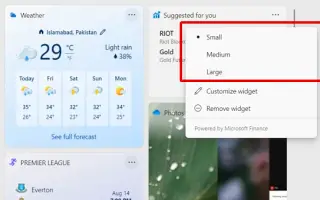Тази статия е ръководство за настройка с екранни снимки за тези, които искат да деактивират таблото с приспособления, което се отваря, когато задържите курсора на мишката върху лентата на задачите в Windows 11.
В Windows 11 таблото с джаджи се отваря автоматично, когато задържите курсора на мишката върху иконата за времето в лентата на задачите. Това ви дава бърз достъп до най-новата ви емисия, но не всеки го харесва, защото можете случайно да отворите повече джаджи, отколкото искате да използвате функцията.
За щастие, започвайки с компилация 25211, Microsoft работи върху добавянето на настройка за контрол на поведението на функцията за джаджи, включително опция за предотвратяване на отварянето на таблото с джаджи, когато задържите курсора на мишката над иконата за времето в лентата на задачите.
По-долу споделям как да деактивирате таблото с приспособления, което се отваря, когато задържите курсора на мишката върху лентата на задачите в Windows 11. Продължете да превъртате, за да го проверите.
Деактивирайте Open Widget Board при задържане на мишката в Windows 11
Тази статия ще ви покаже стъпките за предотвратяване на автоматичното отваряне на таблото с джаджи, когато задържите курсора на мишката върху иконата за времето в лентата на задачите на Windows 11.
За да предотвратите отварянето на иконата на притурката за времето, когато задържите курсора на мишката върху лентата на задачите, изпълнете следните стъпки:
- Отворете таблото с джаджи . ( Можете да използвате клавишната комбинация Windows + W. )
- Щракнете върху бутона Профил в горния десен ъгъл , за да отворите настройките на джаджата.
- За да избегнете случайно отваряне на таблото, като задържите курсора на мишката върху иконата за времето в лентата на задачите, изключете превключвателя „Отваряне на таблото с изпълними елементи при задържане на мишката“ .
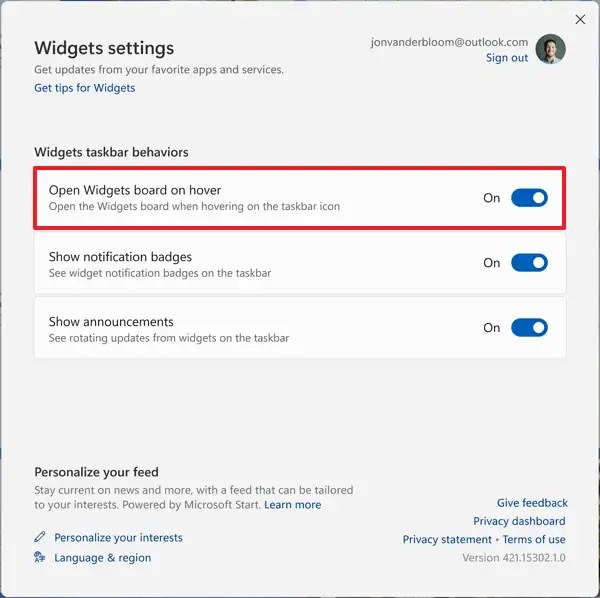
- (По избор) Изключете превключвателя „Показване на значки за известия“ , за да премахнете ненужното разсейване.
- (По избор) На иконата на изпълним модул в лентата на задачите изключете превключвателя „Показване на известия“ , за да предотвратите завъртането на динамично съдържание.
След като изпълните стъпките, ще трябва да щракнете върху иконата на джаджа, за да отворите дъската, и в зависимост от вашите настройки иконата вече няма да показва динамично съдържание, за да избегне ненужна намеса.
Ако не можете да намерите опцията, може да не използвате версия на Windows 11 с новите настройки. Също така, към момента на писане на това, Microsoft пуска опцията само за шепа потребители, докато не бъде готова за по-широко внедряване.
По-горе разгледахме как да деактивираме таблото с джаджи, което се отваря, когато задържите курсора на мишката над лентата на задачите в Windows 11. Надяваме се, че тази информация ви е помогнала да намерите това, от което се нуждаете.